Не позволявайте на обратната реакция срещу скрапбукинг - фотоколажите са забавни. Можете да отидете в магазина и да купите многокадрово чудовище, за да поставите вашите хартиени снимки и да ги монтирате на стената си, или можете да използвате приложение на вашия Mac или iPad, за да извадите част от работата.
Ако искате да направите свой собствен колаж на вашия iPad, Pixlr е фантастичен избор, тъй като прави сглобяването на различни снимки и добавянето на забавни ефекти изключително просто и забавно.
Ето как.
Правене на колаж с Pixlr

Снимка: Rob LeFebvre/Cult of Mac
Стартирайте Pixlr на вашия iPad и докоснете бутона за колаж. Ще получите екран с оформление по подразбиране, но можете да изберете някой от тези в реда точно под основната област на изображението. Плъзнете наляво, за да ги видите всички и изберете този, който най -добре отговаря на вашите собствени снимки и настроение. Избрах един с една голяма квадратна площ, заобиколена от две страни с три по -малки квадрата.

Снимка: Rob LeFebvre/Cult of Mac
Докоснете всеки от сивите квадратчета със символа плюс в тях един по един и изберете снимка от Camera Roll на вашия iPad. Можете също да прегледате албумите си тук, за да намерите снимките, които искате да добавите към колажа.
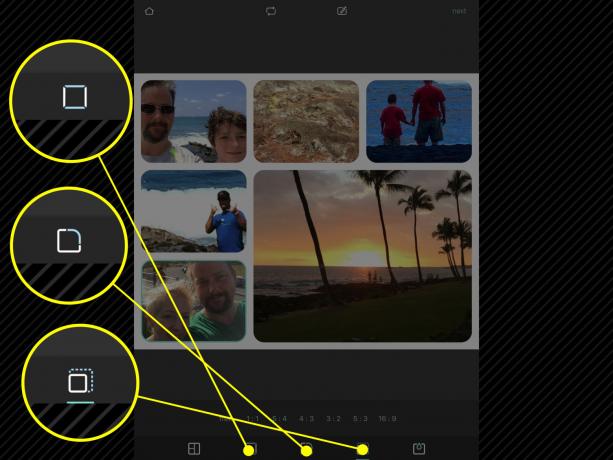
Снимка: Rob LeFebvre/Cult of Mac
След като добавите снимка към всеки квадрат в колажа, докоснете следващите три бутона в долния ред, за да изберете пространство между вашите колажни снимки, закръглеността на самите фотоъгълници и съотношението на финала продукт. Всяка от тези опции ви дава плъзгач или набор от възможности за избор, просто плъзнете или докоснете пътя си до стила на колажа, който искате да видите в готовия продукт.

И накрая, докоснете иконата за падане на цвета вдясно, за да изберете цвета на фона, след което докоснете Следващия бутон горе вдясно. Имайте предвид, че няма да можете да промените нищо, което току -що сте създали след тази стъпка.
Довършителни работи с Pixlr
Сега, когато сте задали основния си колаж, е време да се забавлявате малко. Докоснете иконата с двоен кръг в долния ляв ъгъл на екрана, за да получите всички основни инструменти за редактиране на снимки, които можете да използвате за колажи, както и за ретуширане на снимки.

Снимка: Rob LeFebvre/Cult of Mac
Докоснете иконата на инструмента за четка, за да озарите, затъмните, пикселирате или просто нарисувате върху колажа си, както би могло да има scrapbooker. Докосването на иконата на наслагване (изглежда като иконата на слоевете в други приложения за редактиране на снимки) ще ви помогне предварително зададени ефекти, наслагвания на изтичане на светлина и ефекти на художествена стилизация, за да пренесете колажа си в следващия ниво.
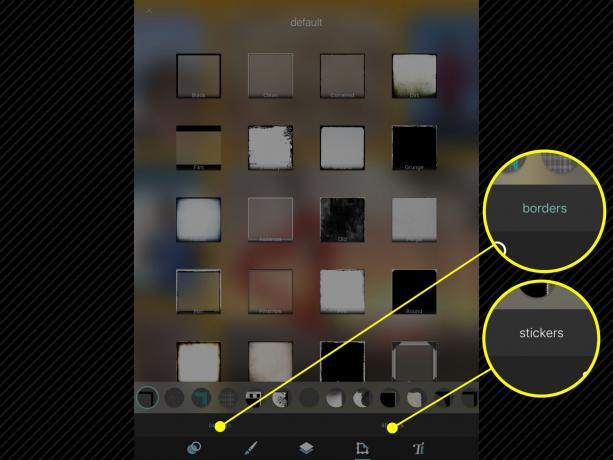
Снимка: Rob LeFebvre/Cult of Mac
Иконата на рамката прилича на сгънат печат, но когато я докоснете, ще получите много хладни рамки, които да поставите около колажа си, както и бутон за стикери, който ще ви подари стотици готини печати, които да поставите върху колажа си, извеждайки метафората на скрапбукинга до краен предел. И накрая, текстовият инструмент може да бъде достъпен от долната дясна икона. Просто го докоснете, въведете съобщението си и след това изберете от различни шрифтове, цветове и обосновки, които да съответстват на вашата собствена художествена визия.
Сега ще имате фантастичен колаж, който можете да споделите в Instagram, Facebook, Twitter или просто да запишете в собствената си ролка на камерата. Създаването на великолепен колаж на вашия iPad е лесно с Pixlr.


